Připojení k rozhraní API služby Azure Cosmos DB pro MongoDB pomocí MongoDB Compassu
PLATÍ PRO: MongoDB
Tento kurz ukazuje, jak používat MongoDB Compass při ukládání a správě dat ve službě Azure Cosmos DB. K tomuto návodu používáme rozhraní API služby Azure Cosmos DB pro MongoDB. Pro ty z vás, kteří nejsou obeznámeni, je Compass grafické uživatelské rozhraní pro MongoDB. Běžně se používá k vizualizaci dat, spouštění ad hoc dotazů a ke správě dat.
Azure Cosmos DB je globálně distribuovaná databázová služba Microsoftu pro více modelů. Můžete snadno vytvořit a dotazovat databáze dotazů, klíčů/hodnot a grafů, které tak můžou využívat výhody použitelnosti v celosvětovém měřítku a možností horizontálního škálování v jádru Azure Cosmos DB.
Požadavky
Pokud se chcete připojit k účtu služby Azure Cosmos DB pomocí MongoDB Compassu, musíte:
- Stažení a instalace Kompasu
- Informace o připojovacím řetězci služby Azure Cosmos DB
Připojení k rozhraní API služby Azure Cosmos DB pro MongoDB
Pokud chcete připojit účet služby Azure Cosmos DB ke službě Compass, můžete postupovat následovně:
Podle pokynů tady načtěte informace o připojení k účtu služby Azure Cosmos DB nakonfigurovaného pomocí mongoDB rozhraní API služby Azure Cosmos DB.

Klikněte na tlačítko Kopírovat do schránky vedle primárního nebo sekundárního připojovacího řetězce ve službě Azure Cosmos DB. Kliknutím na toto tlačítko zkopírujete celý připojovací řetězec do schránky.
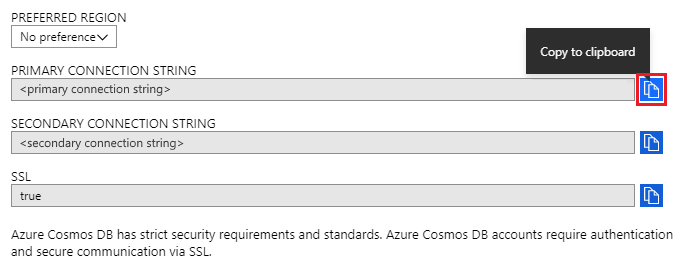
Otevřete Compass na počítači nebo počítači, klikněte na Připojit a pak na Připojit k....
Compass automaticky rozpozná připojovací řetězec ve schránce a zobrazí dotaz, jestli ho chcete použít k připojení. Klikněte na Ano , jak je znázorněno na následujícím snímku obrazovky.
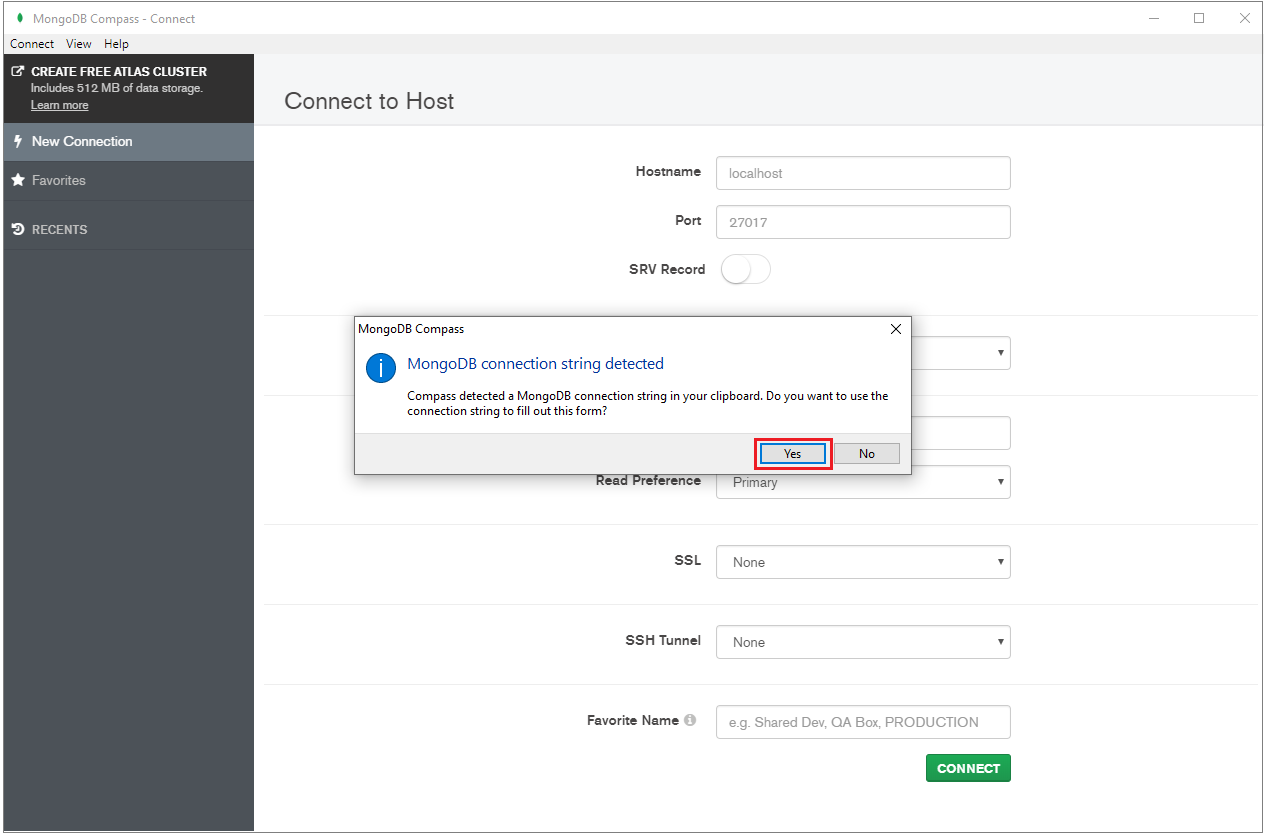
Poznámka
Pokud Compass automaticky nerozpozná připojovací řetězec, můžete ho přesto ručně vložit do aplikace.
Po kliknutí na Ano ve výše uvedeném kroku se automaticky vyplní podrobnosti z připojovacího řetězce. Odeberte hodnotu automaticky vyplněnou v poli Název sady replik , abyste měli jistotu, že zůstane prázdná.

V dolní části stránky klikněte na Připojit . Váš účet a databáze služby Azure Cosmos DB by teď měly být viditelné ve službě MongoDB Compass.
Další kroky
- Naučte se používat Studio 3T s rozhraním API služby Azure Cosmos DB pro MongoDB.
- Prozkoumejte ukázky MongoDB s využitím rozhraní API služby Azure Cosmos DB pro MongoDB.
- Pokoušíte se naplánovat kapacitu pro migraci do služby Azure Cosmos DB? Informace o existujícím databázovém clusteru můžete použít k plánování kapacity.
- Pokud víte jen o počtu virtuálních jader a serverů v existujícím databázovém clusteru, přečtěte si o odhadu jednotek žádostí pomocí virtuálních jader nebo virtuálních procesorů.
- Pokud znáte typické frekvence požadavků pro aktuální úlohy databáze, přečtěte si o odhadu jednotek žádostí pomocí Plánovače kapacity služby Azure Cosmos DB.